Numeriranje u Excelu znači pružanje ćelije brojevima koji su poput serijskih brojeva nekoj tablici, očito se to može učiniti i ručno ispunjavanjem prvih dviju ćelija brojevima i povlačenjem prema dolje do tablice koja će excelima automatski ispuniti seriju ili možemo upotrijebite formulu = RED () za umetanje broja reda kao serijskog broja u podatke ili tablicu.
Numeriranje u Excelu
U vrijeme rada s Excelom postoje neki mali zadaci koje treba raditi više puta, a ako znamo pravi način za to, mogu uštedjeti puno vremena. Generiranje brojeva u Excelu takav je zadatak koji se često koristi tijekom rada. Serijski brojevi igraju vrlo važnu ulogu u Excelu. Ovo definira jedinstveni identitet za svaki zapis vaših podataka.
Jedan od načina je ručno dodavanje serijskih brojeva u excel. Ali može biti bolno ako imate podatke o stotinama ili tisućama redaka, a za njih morate unijeti broj redaka.
Ovaj će članak obuhvatiti različite načine za to.
Kako automatski dodati serijski broj u Excelu?
Postoji mnogo načina za generiranje broja redaka u programu Excel.
- Korištenje ručke za popunjavanje
- Korištenje Fill Series
- Korištenje funkcije ROW
# 1 - Korištenje ručke za punjenje
Ovo identificira uzorak iz nekoliko već ispunjenih ćelija, a zatim ga brzo koristi za popunjavanje cijelog stupca.
Uzmimo donji skup podataka.

Za gornji skup podataka seriju ne moramo popuniti bez zapisa. Slijedite korake u nastavku:
- Unesite 1 u ćeliju A3, a 2 u ćeliju A4.
- Odaberite obje ćelije prema donjem snimku zaslona.

- Kao što vidimo, na gornjem snimku zaslona prikazan je mali kvadrat zaokružen crvenom bojom pod nazivom Fill Handle u programu Excel.
- Postavite kursor miša na ovaj kvadrat i dvaput kliknite na ručku za punjenje.
- Automatski će ispuniti sve ćelije do kraja skupa podataka. Pogledajte snimku zaslona u nastavku.

- Kao ručka za popunjavanje identificira uzorak i prema tome ispunjava odgovarajuće stanice tim uzorkom.
Ako imate bilo koji prazan redak u skupu podataka, tada će ručka za popunjavanje raditi samo do zadnjeg susjednog nepraznog retka.
# 2 - Korištenje serije popunjavanja
To daje veću kontrolu nad podacima o načinu unošenja serijskih brojeva u excel.
Pretpostavimo da imate nižu ocjenu učenika iz predmeta.

Slijedite korake u nastavku za popunjavanje serija u excelu:
- Unesite 1 u ćeliju A3.
- Idite na karticu HOME. Kliknite opciju Fill ispod odjeljka za uređivanje, kao što je prikazano na donjem snimku zaslona.

- Kliknite padajući izbornik Ispunjavanje. Ima mnogo mogućnosti. Kliknite na Series, kao što je prikazano na donjem snimku zaslona.

- Otvorit će se dijaloški okvir, kao što je prikazano ispod snimke zaslona.
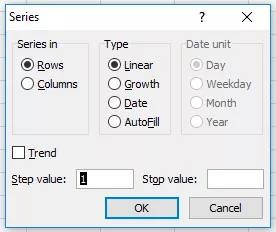
- Kliknite na Stupci u odjeljku Series In. Pogledajte snimku zaslona u nastavku.

- Unesite vrijednost u polje Stop Value. U ovom slučaju imamo ukupno 10 zapisa; unesite 10. Ako preskočite ovu vrijednost, opcija Ispuni seriju neće raditi.
- Unesite Ok. Ovo će ispuniti redove serijskim brojevima od 1 do 10. Pogledajte donji snimak zaslona.

# 3 - Korištenje funkcije ROW
Excel ima ugrađenu funkciju koja se također može koristiti za numeriranje redaka u programu Excel. Da biste dobili excel numeriranje redaka, unesite sljedeću formulu u prvu dolje prikazanu ćeliju:

- Funkcija ROW daje excel broj retka trenutnog retka. Oduzeo sam mu 3 kao što sam započeo podatke s 4. , pa ako vaši podaci počinju iz 2. retka, oduzeti mu 1.
- Pogledajte snimku zaslona u nastavku. Korištenje = RED () - 3 formule

Povucite ovu formulu za ostale retke, a konačni rezultat prikazan je u nastavku.

Prednost korištenja ove formule za numeriranje je u tome što ako izbrišete zapis iz skupa podataka, on neće upropastiti numeracije. Budući da se funkcija ROW ne odnosi na bilo koju adresu ćelije, automatski će se prilagoditi dajući vam točan broj retka.
Stvari koje treba zapamtiti o numeriranju u Excelu
- Opcije ručke za punjenje i serije za punjenje su statične. Ako premjestite ili izbrišete bilo koji zapis ili redak u skupu podataka, tada se broj retka neće mijenjati u skladu s tim.
- ROW funkcija daje točnu numeraciju ako izrežete i kopirate podatke u Excelu.









